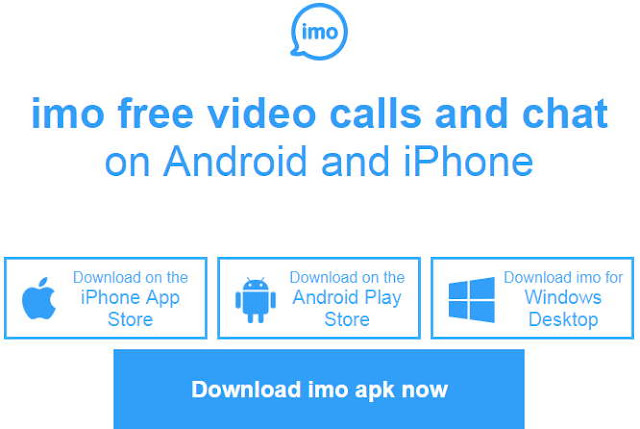ஃபேஸ்புக், வாட்சப் வீடியோ கால் வசதியைவிட, IMO இன்ஸ்டன்ட் மெசென்ஜர் ஆப் வழியாக செய்யும் வீடியோ கால் Quality ஆக இருக்கும். ஆன்ட்ராய்டில் மட்டும் இயங்கி வந்த இந்த IMO மெசன்ஜரை தற்பொழுது விண்டோஸ் போன், விண்டோஸ் கணினிகளிலும் பயன்படுத்த முடியும்.
விண்டோஸ் கணினிகளில் இரண்டு வழிகளைப் பயன்படுத்தி IMO Messenger – ஐ இன்ஸ்டால் செய்திடலாம்.
1. ப்ளூஸ்டாக் (Blue Stack) எமுலேட்டர் மூலம் ஆன்ட்ராய்ட் ஆப் இன்ஸ்டால் செய்வது.
2. நேரடியாக விண்டோஸ் கம்ப்யூட்டருக்கு கொடுக்கப்பட்ட ஆப் டவுன்லோட் செய்து இயக்குவது.
ப்ளூஸ்டாக் மூலம் IMO இன்ஸ்டால் செய்வது எப்படி?
முதலில் உங்களது விண்டோஸ் கணினியில் Blue Stack எமுலேட்டர் டவுன்லோட் செய்து நிறுவ வேண்டும்.
பிறகு அதை இயக்கி, கூகிள் ப்ளே ஸ்டோர் மூலம் IMO Messenger ஐ இன்ஸ்டால் செய்திடலாம்.
விண்டோஸ் கம்ப்யூட்டரில் IMO நேரடியாக இன்ஸ்டால் செய்வது எப்படி?
கீழுள்ள சுட்டியை கிளிக் செய்திடுங்கள்.
சுட்டி:
IMO Instant Messenger Download for Windows Pc
உங்களுக்கு இப்படி ஒரு பக்கம் தோன்றும்.
அதில் Download IMO for Windows Desktop என்ற பட்டனை அழுத்தி டவுன்லோட் செய்திடுங்கள்.
டவுன்லோட் செய்யப்பட்ட IMO Setup ஃபைலை திறந்து இன்ஸ்டால் செய்திடுங்கள்.
இன்ஸ்டால் செய்து முடித்த பிறகு IMO சாட் மெசேன்ஜர் திறக்கும்.
முதன் முதலில் திறக்கும்பொழுது, அதில் மொபைல் எண் கேட்கும். Mobile Number கொடுத்து Continue கிளிக் செய்யவும்.
கொடுத்த பிறகு, அடுத்த விண்டோவில் வெரிபிகேஷன் கோட் கேட்கும்.
நீங்கள் கொடுத்த மொபைல் எண் உள்ள ஸ்மார்ட்போனுக்கு ஒரு வெரிபிகேஷன் கோட் வந்திருக்கும்.
அதை அந்த கட்டத்தில் உள்ளிட்டது என்டர் கொடுத்தால் போதும்.
அவ்வளவுதான் உங்களுடைய கம்ப்யூட்டரில் IMO மெசன்ஜர் செயல்பட துவங்கிவிடும்.
இனி, எப்பொழுது வேண்டுமானாலும் கம்ப்யூட்டர் வழியாக IMO Messenger பயன்படுத்தி TEXT MESSAGE அனுப்பலாம். VIDEO CHAT – வீடியோ சாட் செய்யலாம். AUDIO CALL செய்திடலாம்.